之前在ubuntu下安装软件,发现存储空间不足(对应的Linux命令为:df -h)。
因此考虑给ubuntu空间扩容。本人主要的步骤如下:
软件下载
下载UltraISO,软碟通是一款功能强大而又方便实用的光盘映像文件制作/编辑/转换工具,它可以直接编辑ISO文件和从ISO中提取文件和目录。可以在百度软件中直接下载,大小为2.3M左右,解压可以百度注册码。
下载 gparted-live-0.28.1-1-i686.iso镜像文件,大小为274 MB。
制作启动盘
打开UltraISO软件,找到gparted-live-0.28.1-1-i686.iso所在的位置,然后单击选中。
单击菜单栏的启动、选择下拉菜单的写入硬盘映像,在弹出的对话框中选择制作的U盘,并且写入(制作启动盘会将U盘格式化,注意备份U盘中的重要文件)。
调整分区(扩容)
将U盘插入电脑,重启,按F12进入U盘启动界面(各个电脑的可能不一样)。
重启选择第一项:Gparted Live(Ddfault settings)
第二个界面继续按回车
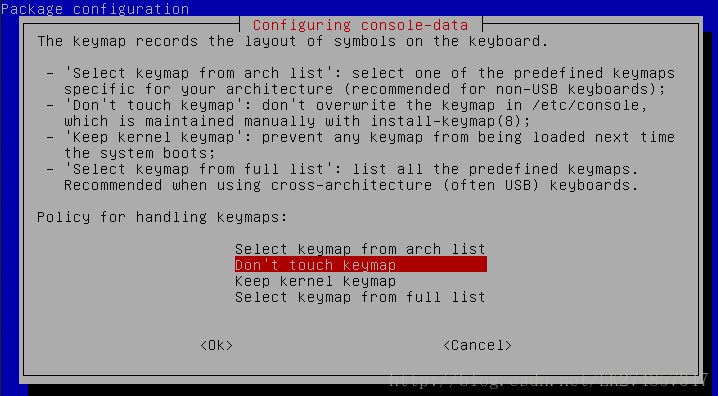
接下来选语言,输入“26”回车(就是简体中文,尽管汉化不全)
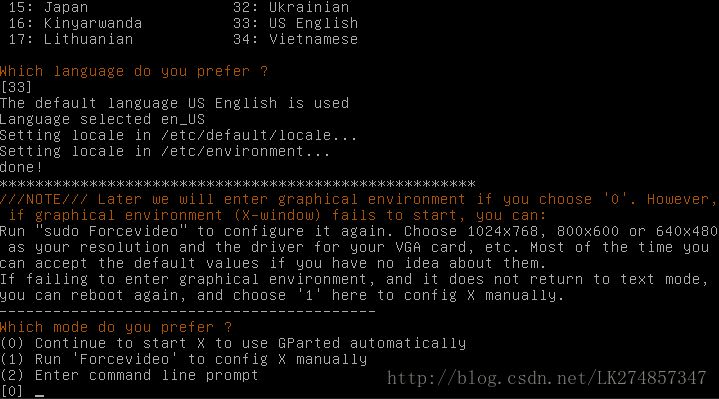
进入gparted
点击你要腾出空间的分区,弹出右键菜单选择“Resize/Move”
用鼠标托动或数字精确调整要释放的空间大小,若要释放在分区头部拉左侧的控制条(输入第一行数值),若要释放在分区尾部拉右侧的控制条(输入第三行数值),调整好之后点“更改大小/移动”按钮。整个的控制条表示当前分区的大小。
点击欲扩大容量的分区,弹出右键菜单选择“Resize/Move”
点击“Edit”菜单,选择“Apply All Operations”
再次确认要调整分区容量后,gparted开始调整分区,完成后点“Close”按钮
点“gparted”菜单,选“Quit”关闭gparted窗口,再双击左上角的“Exit”按钮退出gparted系统
在弹出的窗口中选“Reboot”重启电脑,退出时系统会提示你取出U盘
重启电脑进入ubuntu系统,在终端中输入df -h 命令发现空间扩容成功。

